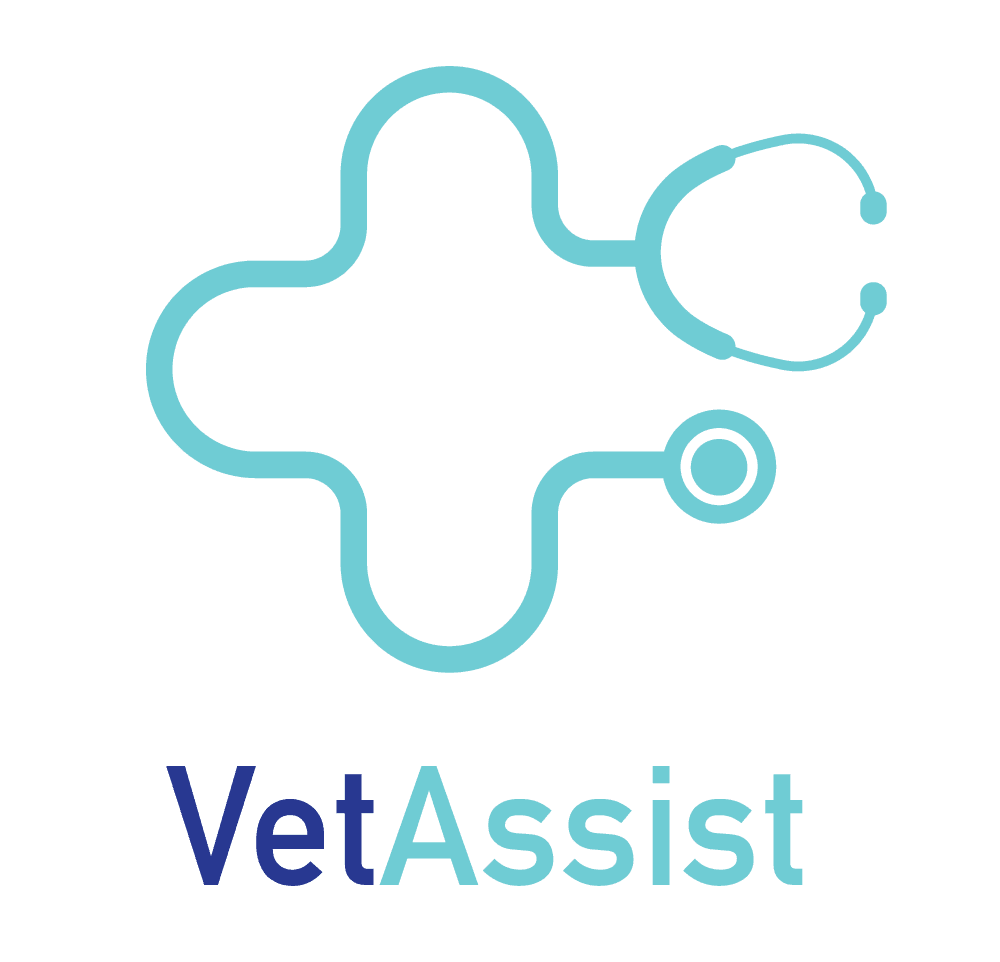A VetAssist rendszerben az oltások speciális termékkategóriát képeznek. Megfelelő beállítások mellett a betegfelvételi űrlapon olyan módon vihetők fel, hogy onnan azonnal felkerülhetnek a PetVetData adatbázisba. Ezen túl lehetősége van automata oltásemlékeztető üzenet kiküldésére is, ami szintén összefüggésben áll az oltások beállításával.
1. Oltások beállítása, oltás összekötése termékkel (oltóanyaggal): #
Az oltásokat a rendszerben össze kell kapcsolni egy korábban már feltöltött termékkel. (A legfontosabb oltóanyagok alapbeállításként fel vannak töltve a szoftverbe, de egyedi igények esetén Önnek kell a terméket létrehozni.)
Ehhez először is kattintson az „OLTÁSOK” menüre. majd a „+” jelre. Ezek után megjelenik egy rövid űrlap.
„MEGNEVEZÉS” mező: Adja meg az oltás nevét. Ez lehet például „VESZETTSÉG ELLENI OLTÁS”.
„GYÁRTÓ” mező: Adja meg az oltóanyag gyártóját.
„ÉRVÉNYESSÉGI IDŐ” mező: Állítsa be, hány hónapig érvényes az oltás, hány hónap után szükséges megismételni.
„TERMÉK” mező: Kezdje el beírni az oltóanyag nevét. Amennyiben szerepel a termék a rendszerben, az egy lenyíló ablakban meg fog jelenni. Válassza ki a megfelelőt.
„VAKCINA FELTÖLTÉSE PETVETDATA-RA” mező: Állítsa be, hogy szeretné-e feltölteni a betegfelvétel közben megadott oltásokat a PetVetData rendszerbe.
Ezek után kattintson a „MENTÉS” gombra.
2. Oltás felvitele betegfelvétel közben: #
A betegfelvétel készítése a „BETEGFELVÉTEL” menüben történik, a „+” jelre kattintást követően. Ezt lépésről-lépésre EBBEN a leírásban mutatjuk meg.
Az oltás felviteléhez a „TERMÉKEK” mezőben kattintson a „+” jelre. A megjelenő mezőbe kezdje el beírni az oltás (termékként felvitt oltóanyag) nevét, majd a megjelenő lehetőségek közül válassza ki a szükségeset.
A kibővült űrlapon ezek után új árat és kedvezményt is beállíthat, majd kattintson a „TERMÉK HOZZÁADÁSA” gombra. Ezek után a termék mellett meg fog jelenni egy mező, amiben a következő oltás dátumát határozhatja meg.
A következő pontban bemutatásra kerülő oltásemlékeztető üzenetek ezen dátumok alapján kerülnek kiküldésre.
FONTOS! Chipszám megadása esetén az oltás felkerül a PetVetData rendszerbe.
3. Oltásemlékeztető üzenet beállítása: #
Miután az előző pontban említettek szerint beállította az oltásokat, érdemes létrehoznia oltásemlékeztető e-mailt/SMS-t. Ezzel az Ön beállításai szerint, egyedi tartalmú üzeneteket küldhet a gazdiknak, felhívva figyelműket arra, hogy hamarosan megint esedékes lesz kedvencük vakcinázása.
Az értesítők beállításához először is kattintson az „ÉRTESÍTÉSI KÖZPONT” menüre, azon belül pedig a „+” jelre.
„NÉV” mező: Adja meg az értesítés nevét. Bármi lehet, a gazdik ezt nem fogják látni.
„TÍPUS” mező: A legördülő menüből ebben az esetben válassza a „VAKCINA” opciót.
„ÉRTESÍTÉSI MÓD” mező: A legördülő menüből válassza ki, hogy e-mail vagy SMS értesítést szeretne-e küldeni. Az SMS küldés ára bruttó 20 Ft/db.
„HÁNY PERCCEL AZ ESEMÉNY ELŐTT” mező: Itt azt adhatja meg, hány perccel az esemény előtt küldje ki a rendszer az értesítést. Az órákat, napokat kérjük számolja át percre. A percalapú számítás azért fontos, hogy Ön minél pontosabb kiküldési ütemet határozhasson meg.
„MIKOR MEHET KI ÉRTESÍTŐ” mező: Ebben a mezőben kijelölheti azt az idősávot, amiben az értesítő kiküldésre kerülhet, ezzel kerülve el azt, hogy esetleg este 11-kor vagy hajnalban menjen ki egy e-mail, SMS. Elképzelhető beállítás például: 8:0 – 20:0 (Így fog megjelenni a rendszerben.)
„E-MAIL TÁRGYA” mező: Amennyiben e-mail értesítőt szeretne kiküldeni, adjon meg egy tárgymezőt. A gazdi ezzel a szövegrésszel találkozik először e-mail postafiókjában.
„E-MAIL TARTALMA/SMS SZÖVEGE” mező: Ezekben a mezőkben adhatja meg az értesítés teljes szövegét. A szerkesztőanlak alatt láthat három behelyettesítő mezőt: [idopont], [nev], [allatnev]. Ha ezeket pontosan ebben a formában beilleszti a szövegbe, akkor a rendszer minden értesítésben automatikusan behelyettesíti majd a részleteket a megfelelő adatokkal.
A „MENTÉS” gombra kattintás után az értesítés aktív lesz, a rendszer kiküldi minden, feltételnek megfelelő helyzetben.
#